koda123
مشرف قسم الرياضه



تاريخ التسجيل : 15/04/2009
عدد المساهامات : 11875
العمر : 35
العمل/الترفيه : طالب
الاوسمه : 
الجنسيه : 
الهوايه : 
نقاط المساهمات : 
نقاط المسابقات : 
 |  موضوع: شرح ربط جهاز الحاسب بجهاز التلفزيون بالصور موضوع: شرح ربط جهاز الحاسب بجهاز التلفزيون بالصور  الجمعة يوليو 17 2009, 04:43 الجمعة يوليو 17 2009, 04:43 | |
| 
نقدم لكم شرح عن كيفية ربط جهاز لحاسب إلى شاشة التلفزيون ،فهذه العملية
مفيدة للذين عندهم إلمام بتشغيل الألعاب أو مشاهدة الأفلام, كذلك أيضا هي
ممتعة للذين يعملون في مجال إنتاج الفيديو وتحرير الصورة , حيث ان الصورة
ستظهر بوضوح اكبر وبالوان زاهية فضلا عن الحجم الكبير اثناء عرضها على
شاشة التلفزيون.وايضا في بعض الاوقات قد نحتاج الى العرض على شاشة تلفزيون
وهذه العملية نحتاج اليها عندما يكون هنالك دقة عرض على جهاز التلفزيون لا
تتوفر عل الشاشة او ان شاشة الكمبيوتر ذو مواصفات اقل من شاشة التلفزيون
ولا سباب اخرى كثيرة .
فعملية توصيل الكمبيوتر الى التلفزيون تتم العملية بتوصيل فتحة TV OUT الموجودة في كارت الشاشة مع التلفزيون بكابل خاص .
هذا الكابل عادة يكون مرفق مع كارت الشاشة عند الشراء او يتم شراؤه من الاسواق حيث يتوفر باطوال وانواع مختلفة .
ولكن هل جميع كروت الشاشة تحتوي على فتحة اخراج الى التلفزيون TV OUT ؟
نستطيع ان نقول بان جميع كروت الشاشة مع شرائح ATI او Nvidia الموجودة هذا اليوم في الاسواق تحتوي على فتحة اخراج للتلفزيون VIDEO OUT .
وللتأكد من وجود هذه الفتحة في اي كارت للشاشة, ننظر الى جميع المخارج الموجودة خلفه, حيث تكون هذه الفتحة على نوعين وكما تاتي:
1- الفتحة الصفراء Composite
تكون هذه الفتحة مدورة الشكل ولونها أصفر, لكن في بعض كروت الشاشة تكون لون هذه الفتحة أسود. نجد بجانب هذه الفتحة كتابة TV OUT .

نستخدم لمثل هذه الفتحة كابل Composite Cable ذو رأسين متشابهين , عادة تكون رؤوس هذا الكابل صفراء اللون ايضا.

يتم توصيل أحد الرأسين الى الفتحة الصفراء في كارت الشاشة والاخر الى فتحة دخول الفديو Video في التلفزيون.

نجد من الصورة اعلاه ان فتحة Video في التلفزيون صفراء اللون ايضا وتقع خلف التلفزيون او في الجانب.
2- الفتحة السوداء S-video
وتسمى هذه الفتحة بسوبر فديو, وهي مدورة الشكل سوداء وفيها ثقوب صغيرة, نجد بجانب الفتحة كتابة TV OUT .

في بعض انواع كروت الشاشة والاجهزة المحمولة , تكون هذه الفتحة باللون الاصفر.

نستخدم كابل S-video ذو رأسين متشابهين للتوصيل بين كارت الشاشة والتلفزيون وتكون روؤس هذا الكابل

يجب ان تتوفر هذه الفتحة s-video في التلفزيون ايضا حتى نستطيع توصيله بالكابل أعلاه كما مبين في الصورة أدناه.

في حالة عدم احتواء التلفزيون على هذه الفتحة, نستخدم كابل محول يقوم بتحويل فتحة S-video في كارت الشاشة الى فتحة Composite حتى نتمكن من توصيلها الى التلفزيون بكابل Composite Cable .

بعض كروت الشاشة تحتوي على كلتا الفتحتين, مما يجعلك تختار الفتحة المناسبة لعملية التوصيل

لاحظ ان هذه الفتحات تسمح بتوصيل الصورة فقط الى التلفزيون, ولاجل توصيل الصوت ايضا , نستخدم كابل

الرأس الاسود على يسار الصورة يتم وضعه في فتحة إخراج الصوت في كارت الصوت
في الكمبيوتر, بينما الرأسيين الأحمر والأسود في يمين الصورة يتم وضعهما
في فتحتي الصوت الاحمر والأبيض في التلفزيون .
بعض التلفزيونات القديمة أو التجارية لا تحتوي على فتحات ادخال الفديو والصوت, لذا نستعين بمحول اسمه مشط Scart , يركب في المكان المخصص له في التلفزيون , ثم يوصل كابلات الفديو والصوت اليه.

بعد الانتهاء من عملية التوصيل , من الافضل اعادة تشغيل الكمبيوتر.
ضبط اعدادات كارت الشاشة لكروت ATI
بعد الانتهاء من تحميل الوندوز نقوم بالضغط على ايقونة ATI الموجودة بجانب الساعة او في سطح المكتب لفتح اعدادات كارت الشاشة, ستظهر لنا الصورة ادناه والخاصة بالتعريف ATI CATALYST CONTROL CENTER 5.6 .

نختار Display Option من القائمة على يسار الشباك ثم نؤشر على المربع الموجود اسفل وسط الشباك Force TV detection , ثم نضغط على Apply .

ثم نذهب الى اختيار Displays Manager في
القائمة على يسار الشباك, سنشاهد ابقونة التلفزيون موجودة اسفل ايقونة
شاشة الكمبيوتر.نقوم بسحب ايقونة التلفزيون الى المربع الفارغ المجاور
لمربع ايقونة شاشة الكمبيوتر (ليس المربع الذي في الوسط) وستظهر لنا
مباشرة عدة اختيارات , نختار الاختيار الاول Clone

بعدها تظهر رسالة الموافقة على التغيير حيث نضغط على Yes ونحصل على الصورة ادناه.

ثم نذهب الى اختيار TV Properties 3 في القائمة على يسار الشباك , لضبط نظام الالوان ونختار Formats وسنرى ان هناك ثلاثة اختيارات في اسفل الشباك, نختار الاختيار الثالث Select by signal format ومن ثم نختار نظام الوان البلد ثم الضغط على Apply .

هناك اختيارات عديدة في TV Properties 3 تتيح لنا التحكم في الالوان , البريق والحجم لضبط الصورة على احسن الوجه.
وبالضغط على OK في اسفل شباك اعدادات كارت الشاشة نكون قد انهينا عملية توصيل الكمبيوتر الى التلفزيون مع ضبط الالوان والصورة لكروت الشاشة من نوع ATI .
ضبط إعدادات كارت الشاشة لكروت nVidia
نقوم بتشغيل الإعدادات الخاصة بكروت nVidia وذلك بالضغط على ايقونة nView بجانب الساعة او بالضغط على يمين الفأرة واختيار properties من القائمة , حيث سنحصل على الصورة ادناه و الخاصة بالتعريف ForceWare 77.72 لكروت nVidia .

نختار setting ثم نضغط على Advanced في اسفل الشباك ومن ثم نختار اسم كارت الشاشة وفي هذا المثا ل اسم الكارت هو GeForce MX 440 .

ثم نختار Tools من القائمة على يمين الشباك وبعدها نؤشر على المربع الموجود في اسفل وسط الشباك Force TV detection , ثم نعيد تشغيل الكمبيوتر .

بعد اعادة تشغيل الوندوز, نشغل اعدادات كارت الشاشة مرة ثانية لتكملة باقي الخطوات. نختار nView display setting من القائمة على اليسار ثم نختار Clone الموجود في وسط الشباك ثم الضغط على Apply

ستظهر رسالة التاكيد على اجراء التغيير, حيث نختار Yes لنحصل على الصورة ادناه

ثم نضغط بيمين الفأرة على صورة التلفزيون 1b ونختار Select TV format , منها نختار نظام الوان البلد, وبالضغط على Apply نكون قد انهينا توصيل الكمبيوتر بالتلفزيون مع ضبط الصورة والالوان في التلفزيون لكروت nVidia .

نستطيع ايضا تغيير حجم والوان الصورة من خلال اختيار Color Correction و Device Adjustments من القائمة الموجودة في الصورة اعلاه.
| |
|

